Viva Connections היא חוויית אפליקציה ממותגת ב- Microsoft Teams שנועדה לפגוש משתמשים במקום שבו הם נמצאים – החל במשרד וכלה בשדה, בשולחן העבודה או במכשירים ניידים. Viva Connections מספקת שער לחוויות של עובדים, עם היכולת שלך לתעד את התוכן וכלים הדרושים לארגון שלך כדי לבצע את העבודה. קבל מידע נוסף על Viva Connections.
האפליקציה המותאמת אישית Viva Connections של הארגון שלך תופיע כיישום חברה ממותגים במרכז היישומים של Microsoft Teams. לאחר הפעלת האפליקציה, סמל הארגון שלך יופיע בסרגל האפליקציות של Teams ב- Microsoft Teams.
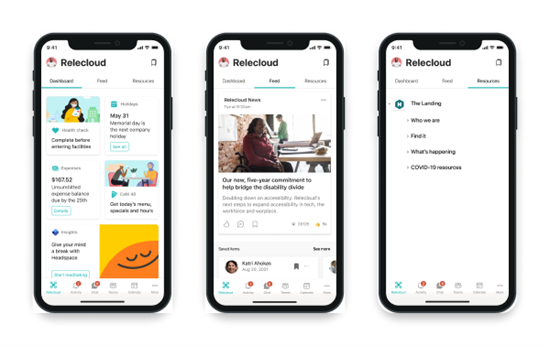
חוויית Viva Connections נועדה ליצור מעורבות ולחבר את הארגון שלך והיא מעוגנת סביב שלושה מושגים מרכזיים: לוח המחוונים, ההזנה ומשאבים.
-
לוח מחוונים – מאגד יחד את הכלים שהעובדים שלך זקוקים להם במקום אחד, ומספק גישה מהירה וקלה בין אם הם נמצאים במשרד או בשדה.
-
להאכיל-צבור שיחות מתוך Viva Engage,חדשות SharePoint ו- Stream בהתבסס על האתרים והקהילות שבהם המשתמש עוקב.
-
משאבים - עבור לקוחות בעלי אתר ביתי, פעולה זו מציגה את הניווט הכללי של האינטרא-נט שלך מסרגל היישומים של SharePoint כדי לאפשר חיפוש עקבי של העובדים שלך בפלטפורמות שונות. לקוחות ללא אתרים ביתיים יכולים להתאים אישית את הקישורים בעמודה ניווט.
הערות:
-
כדי לבחור הגדרות, נדרשות הרשאות ברמת החבר (ומעלה) לחוויה.
-
לוח מחוונים נדרש כדי להשתמש Viva Connections באפליקציית Teams למכשירים ניידים.
-
אתר בית של SharePoint הוא אופציונלי.
לפני תחילת העבודה
שלב 1 - אם תרצה, הגדר אתר בית של SharePoint
השימוש באתר ביתי הוא אופציונלי וייתכן שהוא אידיאלי לארגונים ה רוצים להרחיב את חוויית העובדים. קבל מידע נוסף על האופן שבו אתרים ביתיים Viva Connections יחד.
קבל מידע נוסף על האופן שבו ניתן להגדיר אתר תקשורת כאתר בית במרכז הניהול של SharePoint. ודא שלארגון שלך יש אתר ביתי ו הפך את הניווט הכללי לזמין לפני התאמה אישית Viva Connections עבור משתמשי קצה ב- Microsoft Teams.
שלב 2 - הגדרת ניווט כללי בסרגל היישומים של SharePoint
לקוחות בעלי אתרים ביתיים צריכים גם להפוך את הניווט הכללי של SharePoint לזמין ולהתאים אותו אישית. רכיב מפתח אחד ליתרון של הערך Viva Connections המלא הוא לוודא שכבר הגדרת ניווט כללי בסרגל היישומים של SharePoint. קישורים ומשאבים של אינטרא-נט המופיעים בניווט הכללי יירשו במקטע הניווט של חוויית שולחן העבודה ובכרטיסיה משאבים של חוויית Viva Connections למכשירים ניידים.
הערה: עליך להיות בעלים של אתר (או גירסה מתקדמת יותר) של אתר הבית כדי לערוך ניווט כללי.
שלב 3 - הגדרת לוח מחוונים
לוח המחוונים הוא חוויית הנחיתה עבור Viva Connections למכשירים ניידים ב- Teams. לוח Viva Connections המחוונים מספק גישה מהירה וקלה למידע ולמשימות הקשורות לעבודה. ניתן לייעד תוכן בלוח המחוונים למשתמשים בתפקידים, שווקים ופונקציות עבודה ספציפיים.
בחר הגדרות עבור האפליקציה
קבע אם המופע של הארגון שלך Viva Connections יוצמד מראש או יותקן מראש באופן אוטומטי ביישום Teams.
הערות:
-
הרשאות רמת חבר (או גבוהה יותר) לאתר לוח המחוונים נדרשות כדי לבחור הגדרות יישום.
-
אופציונלי, אך מומלץ מאוד, להתקין מראש ולהצמיד מראש את גירסת ה- Viva Connections של הארגון שלך.
אם הצמדת מראש את האפליקציה עבור המשתמשים שלך עם מדיניות הגדרת יישום Teams
אם האפליקציה כבר מוצמדת מראש עבור משתמשים, האפליקציה תופיע באופן אוטומטי בסרגל האפליקציות של Microsoft Teams של המשתמש ב- iOS וב- Android. קבל מידע נוסף על ניהול מדיניות הגדרה ב- Microsoft Teams.
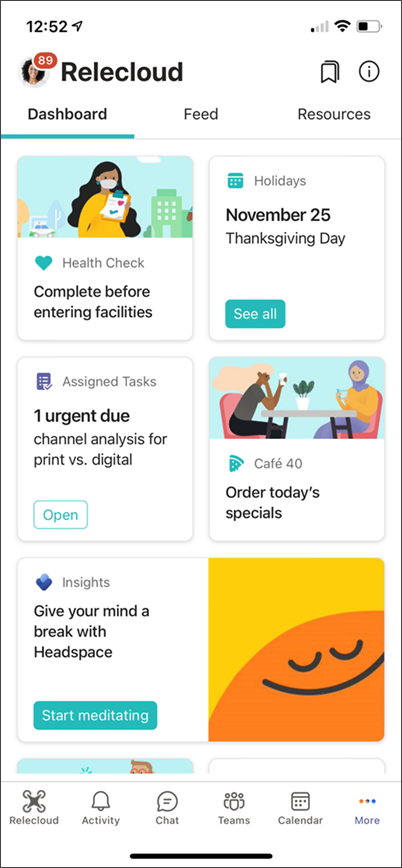
אם לא הצמדת מראש את היישום עבור המשתמשים שלך עם מדיניות הגדרת יישום Teams
אם לא הצמדת מראש את האפליקציה באמצעות מדיניות, תחילה המשתמשים יצטרכו לחפש ולהתקין את האפליקציה Viva Connections שולחן העבודה של Teams.
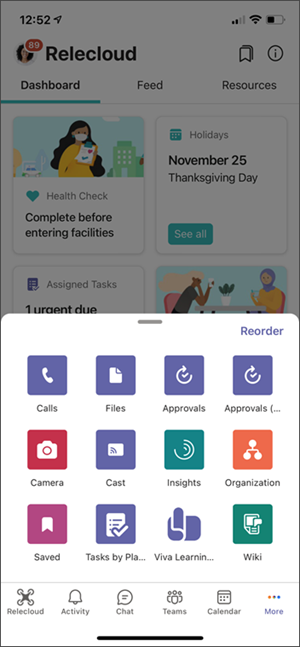
-
הפעל את אפליקציית החנות מסרגל האפליקציות של Teams וחפש את האפליקציה בחנות שלך. חפש את שם האפליקציה המותג מחדש שנקבע על-ידי מנהל המערכת של Teams בעת Viva Connections האפליקציה במרכז הניהול של Teams.
-
לאחר שהיישום נמצא, המשתמשים יכולים להתקין אותו ותצמיד אותו באופן אופציונלי בסרגל האפליקציות שלהם (אם אפשרת את הצמדת האפליקציות על-ידי משתמשים בדייר שלך.)
-
לאחר ההתקנה משולחן העבודה של Teams, האפליקציה תהיה זמינה עבור המשתמש דרך אפליקציית Teams למכשירים ניידים. אם הוא לא מופיע בארבע האפליקציות הראשונות במגש, ניתן למצוא אותו על-ידי הקשה על ( ... ) שלוש הנקודות. ניתן גם לסדר מחדש את האפליקציה כך שתופיע ב- 5 יישומי ברירת המחדל הראשונים ב- Teams על-ידי בחירה באפשרות סדר מחדש.










